Lo que necesitas preparar:
- Una computadora (con (Windows o macOS)
- Tus materiales de vídeo.
- Editor de video Filmora
Grabar una secuencia
Graba una sola secuencia en la que tengas un bol lleno de los ingredientes de tu bocadillo favorito. Solo tienes que posar con un utensilio y quedarte quieto hasta que alguien te cambie el utensilio que tienes en la mano. Inicia el movimiento del utensilio sustituido hacia el bol. Chasquea los dedos, quédate quieto en tu sitio y deja que alguien sustituya el cuenco por un plato con la merienda listo para comer.

Descarga e instala Filmora
Ve a chrome, descarga e instala Filmora gratis. Filmora está disponible para Windows y MacOS.

Importa la grabación de pantalla a la línea de tiempo de Filmora
Inicia Filmora e importa tus imágenes para añadir el efecto "lluvia" a tu vídeo.
Nombre de la imagen: add-when-it-rains-video-filmora.jpg
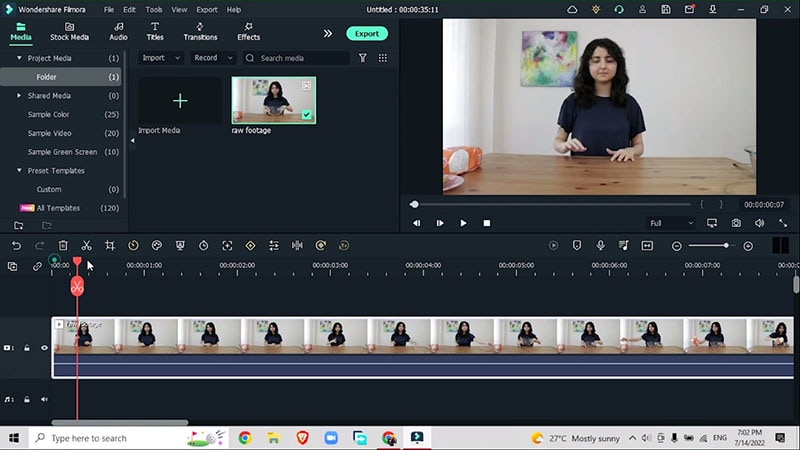
Divide los vídeos y cambia la opacidad
Después de haber marcado los puntos donde necesitas que esté la transición, divide la secuencia marcando los puntos de desenfoque de movimiento y cambia la opacidad según el ajuste de tus clips. No olvides reordenar las secuencias para poder añadir fácilmente efectos entre los cortes.
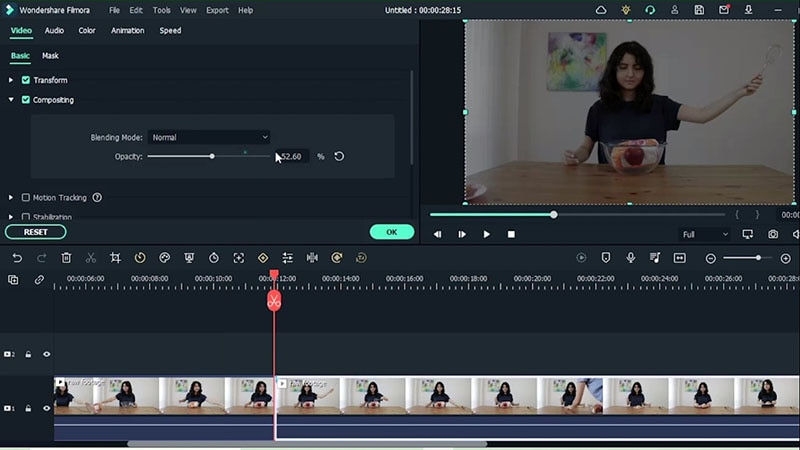
Ajusta la dimensión
No es necesario que te centres en los lados de los vídeos, y también es posible que quieras desviar tu atención hacia el sujeto y lo que esté haciendo ese sujeto, así que siempre d ajusta la dimensión de tu vídeo yendo a Archivo > Configuración del proyecto > Relación de aspecto > Cambiar a 3:4 Business
Esto se hace para desviar la atención hacia el tema en lugar de hacia los lados adicionales.
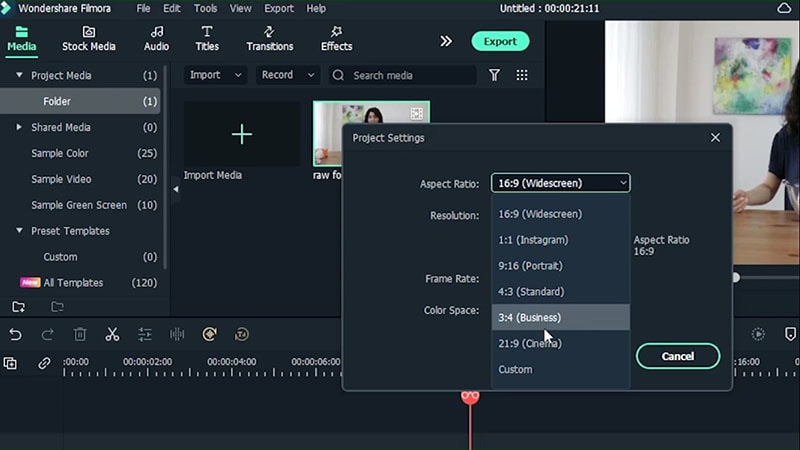
Ajusta la configuración del zoom
Tienes que ver claramente si algún punto de tu vídeo necesita o no algún enmascaramiento. Además de enmascarar, también deberías ampliar la imagen para ver si es necesario realizar más cambios. Pero por ahora, hay que desviar la atención hacia el tema. Selecciona todos los vídeos uno a uno y ajusta la configuración del zoom para enfocar de una cosa a otra yendo a Vídeo > Básico > Transfromar > cambiar rotación y posición en las escalas X y Y.
Haz lo mismo con todos los clips para obtener un ajuste uniforme.
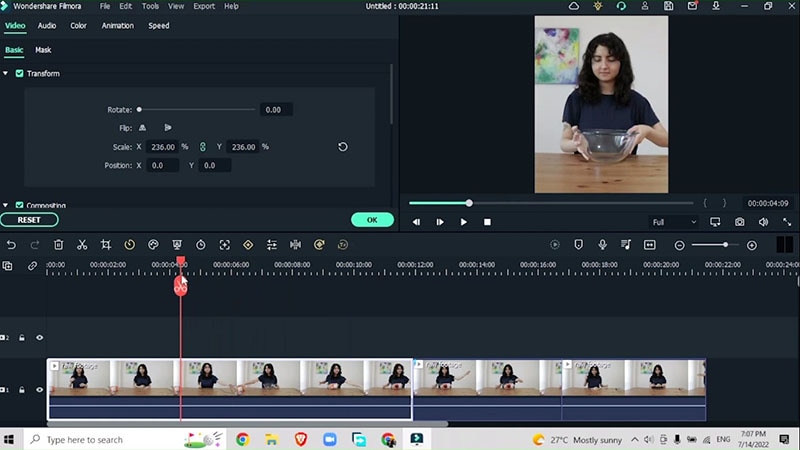
Exporta y añade fotogramas clave
Exporta el vídeo, limpia la línea de tiempo y borra todos los clips.
Importa de nuevo el vídeo exportado a la línea de tiempo y añade ahora algunos fotogramas clave.
Haz doble clic en tu metraje, ve a Animación > Personalizar > Añadir fotograma clave. Cambia el nivel de ampliación modificando la escala X e Y. Rota y cambia la posición.
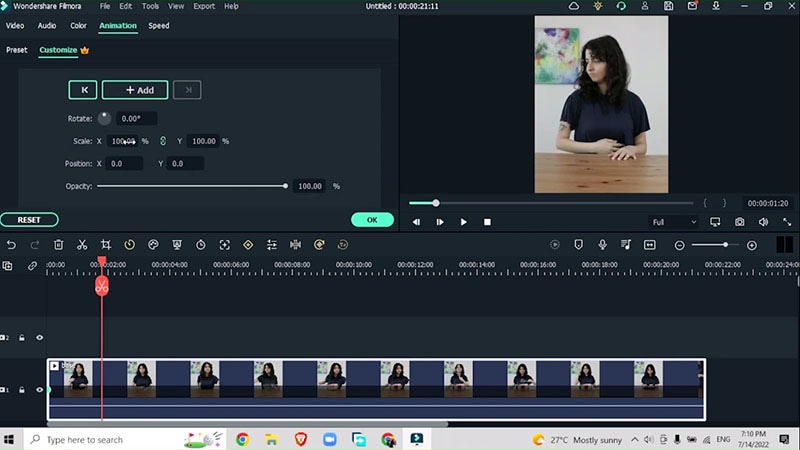
Añade efecto de humo
Ve a Efectos > Humo > Añade el efecto de humo favorito (por ejemplo, efecto de humo realóstico) en el lugar donde el bol se convierte en un bocadillo listo para comer. Coloca este efecto justo encima de tu vídeo.
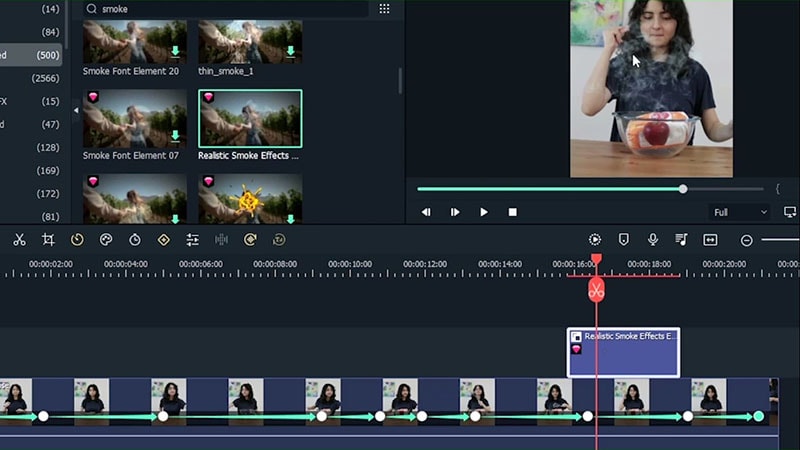
Haz doble clic en este efecto y redimensiónalo ajustándolo en su sitio.
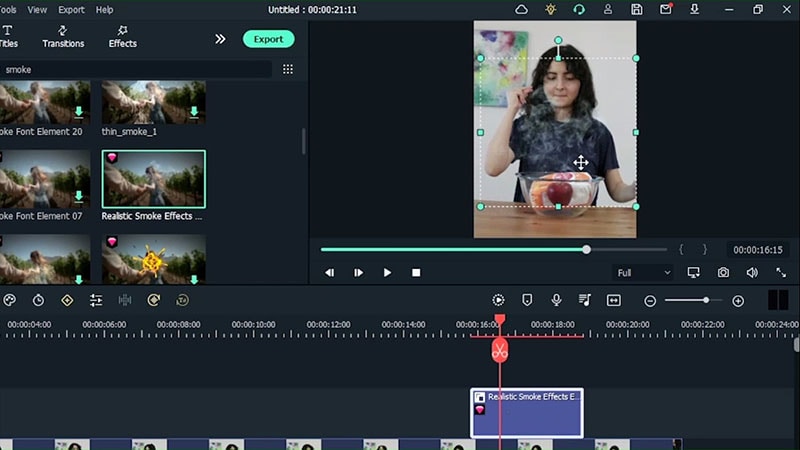
Crea variaciones en el humo haciendo doble clic en el efecto, ve a Vídeo > Básico > Transformar > utiliza las escalas X e Y para ajustar.
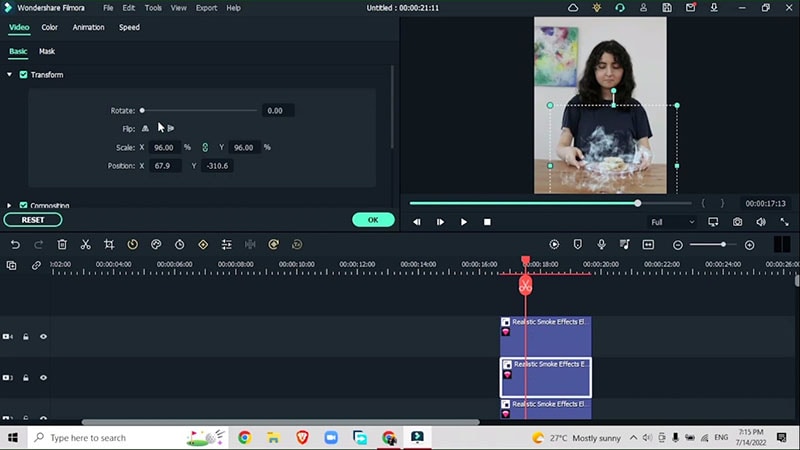
Añade efecto LUT simple
Para unir todo, añade un efecto LUT sencillo. Ve a Efectos > LUT > Fashion Summer (o cualquier otra que te guste).
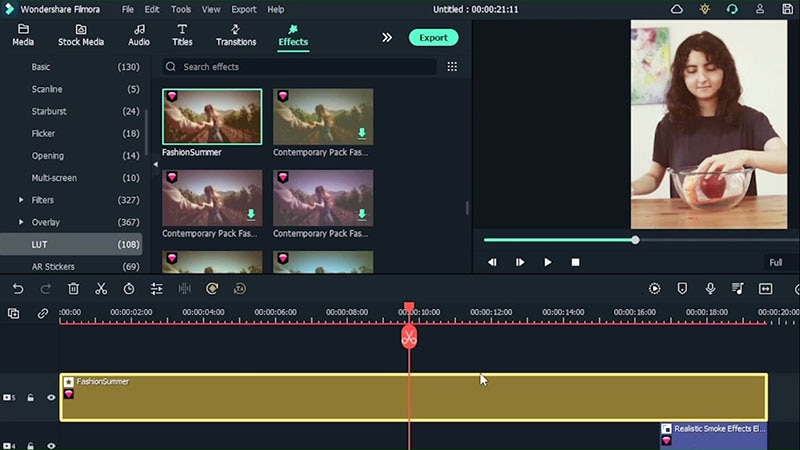
Haz doble clic en este efecto y ajusta la opacidad
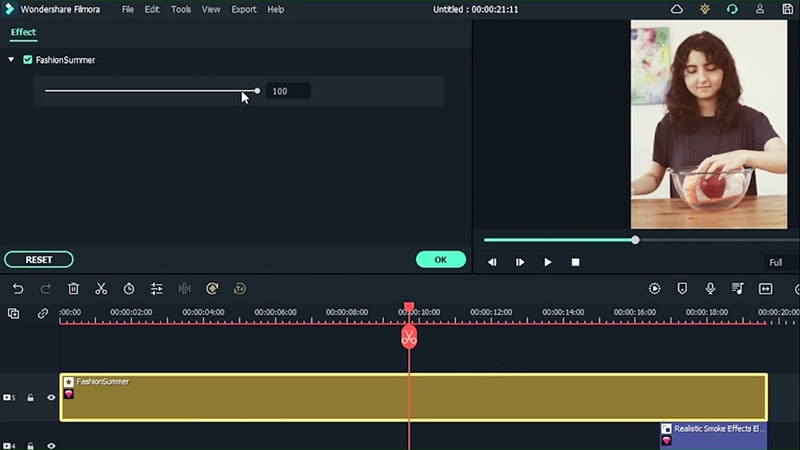
Gira para ajustar
Gira el segundo elemento para que el vídeo parezca más natural.
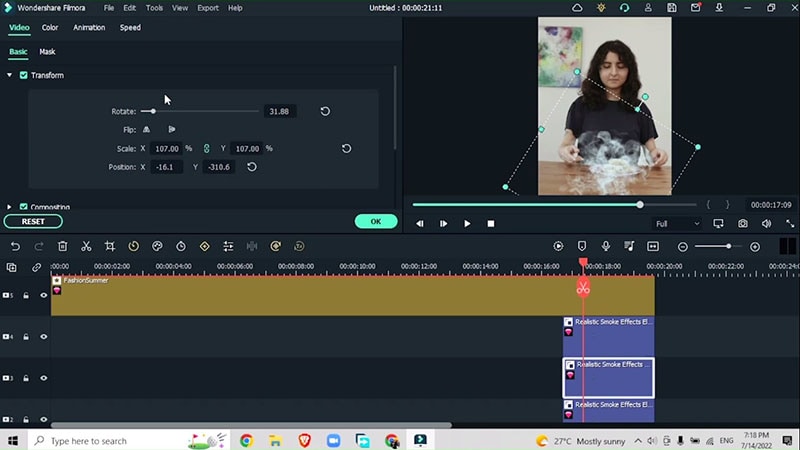
Renderiza las secuencias y previsualízalas en pantalla completa para ver si es necesario realizar más cambios.
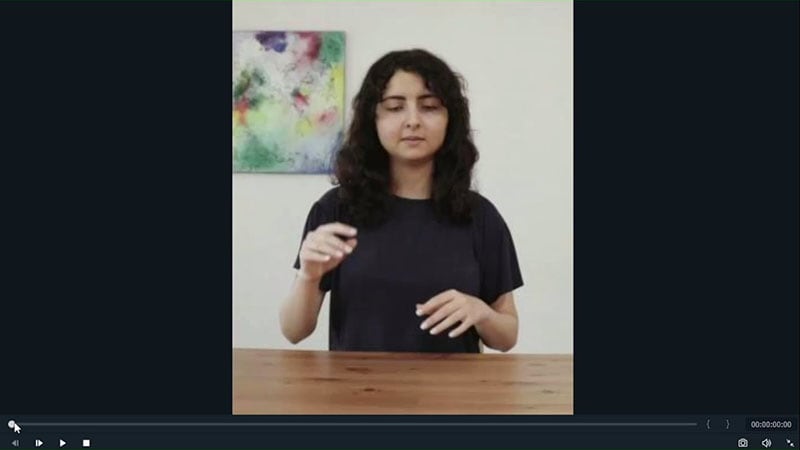
Todos quieren una satisfacción inmediata de sus antojos, pues bien, esta forma digital de convertir tus ingredientes en un bocadillo listo para comer sin duda funcionará con lo que fantaseas y también con los antojos reales.



 100% Seguridad Verificada | No Requiere Suscripción | Sin Malware
100% Seguridad Verificada | No Requiere Suscripción | Sin Malware

